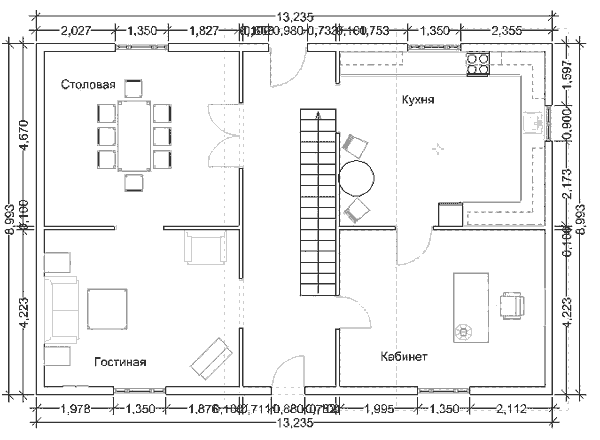
| Главная | Содержание | Библиотека СКИТ | Об авторе | Визитка автора | Пояснительная записка |
Можно создать любой тип текстовой метки, которую вы хотите вставить в любом месте вашего проекта. Вы можете, например, маркировать все помещения вашего проекта и даже управлять видом текста (шрифт, размер, и т.д.). Вы можете создавать текстовую метку и хранить ее в списке диалогового окна Вставить текст.
Размеры — это метки, которые FloorPlan3D помещает на стены, показывая их длину. Размеры обновляются по мере того, как вы изменяете объекты, с которыми они связаны.
FloorPlan3D обеспечивает возможность управления представлением размеров. Вы можете создать удобный вам стиль представления размера, например, вы можете захотеть показывать текст размера на уровне самой размерной линии, а не над ней.
По умолчанию, размеры невидимы, но вы всегда можете вывести их на экран (рис. 19.1).
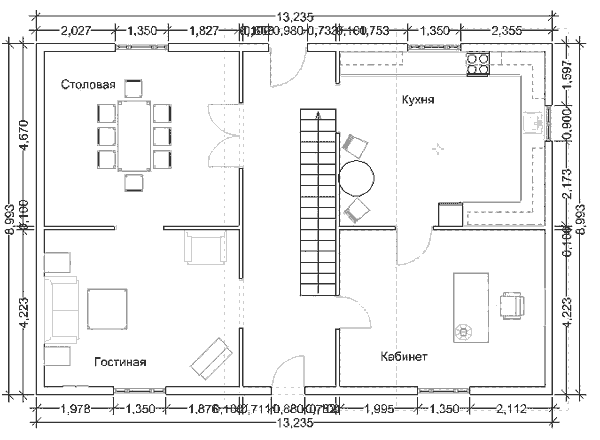
Когда вы добавляете текст к вашему проекту, вы маркируете объекты или области. Вы можете управлять размещением и видом текста до или после того, как вы вставляете его.
Текстовые функции легки в использовании — просто напечатайте текст в диалоговом окне Вставить текст, установите его в нужном месте вашего проекта и щелкните, чтобы вставить.
Совет: FloorPlan3D может сохранить вашу метку, делая ее доступной для использования позже, чтобы не перепечатывать каждый раз заново. Для этого напечатайте текст в поле Выбрать из списка и щелкните на![]() (Добавить).
(Добавить).
Добавить текстовую метку:
1. Щелкните на ![]() (Текст) на панели инструментов Управление видом или выберите Сервис|Текст... Открывается диалоговое окно Вставить текст (рис. 19.2).
(Текст) на панели инструментов Управление видом или выберите Сервис|Текст... Открывается диалоговое окно Вставить текст (рис. 19.2).
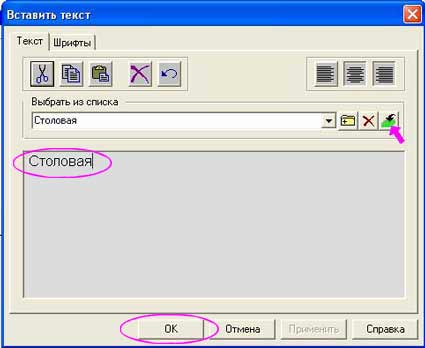
2. Напечатайте ваш текст в текстовом окне или выберите из поля Выбрать из списка. В последнем случае щелкните на ![]() (Вставить) в диалоговом окне Вставить текст, чтобы вставить текст в текстовое окно.
(Вставить) в диалоговом окне Вставить текст, чтобы вставить текст в текстовое окно.
3. Вам доступны следующие операции:
• Изменить тип выравнивания текста, щелкнув на одной из кнопок![]() . Выравнивание по левому краю задано по умолчанию.
. Выравнивание по левому краю задано по умолчанию.
• Вставить текст из буфера памяти в текстовое окно, щелкнув на ![]() .
.
• Копировать текст из текстового окна в буфер памяти, выделив его и нажав ![]() .
.
• Вырезать текст из текстового окна и поместить его в буфер памяти, выделив его и нажав ![]() .
.
• Удалить текст из текстового окна, выделив его и нажав ![]() .
.
• Отменить последнюю вырезку, копирование или вставку текста, щелкнув на ![]() .
.
• Удалить метку из поля Выбрать из списка выделив ее в списке и затем щелкнув на ![]() (Удалить) рядом с этим полем.
(Удалить) рядом с этим полем.
• Добавить метку в поле Выбрать из списка, напечатав текст в поле Выбрать из списка и щелкнув на ![]() (Добавить) рядом с этим полем.
(Добавить) рядом с этим полем.
4. Нажмите [ОК]. На экране появляется плавающий прямоугольник. Прямоугольник дает вам представление о том, сколько пространства займет текст.
5. Установите прямоугольник, передвигая ваш указатель, затем щелкните, чтобы вставить текст.
Существует большое количество способов модификации текста до и после того, как вы его вставили. Вы можете:
• Редактировать содержание.
• Изменять выравнивание (левое, правое или по центру).
• Изменять шрифт.
• Изменять стиль (жирный, курсив и т.д.).
• Изменять цвет.
• Изменять размер.
• Выбрать фиксированный или нефиксированный шаг (межсимвольное расстояние).
Изменения текста производятся в диалоговом окне Вставить текст.
Вы можете изменять содержание текста до и после его вставки.
• Для того, чтобы изменить содержание текста до его вставки, просто сделайте изменения в текстовом окне диалогового окна Вставить текст.
• Для того, чтобы изменить содержание текста после того, как вы его вставили в ваш проект, щелкните правой кнопкой мыши по тексту и выберите Изменить свойства из меню. Открывается диалоговое окно Вставить текст.
Вы можете изменить выравнивание текста, до или после вставки. Вы можете выбрать либо выравнивание по левому краю, либо по правому краю, либо по центру. По умолчанию, текст выровнен по левому краю.
Главный Вход |
Главный Вход |
Главный Вход |
| По левому краю | По центру | По правому краю |
Изменить выравнивание текста:
1. Если вы изменяете выравнивание текста, который уже был вставлен, дважды щелкните по нему или выделите его, затем щелкните по нему правой кнопкой мыши и выберите Изменить свойства из меню. Открывается диалоговое окно Вставить текст (если вы изменяете выравнивание текста, который вы собираетесь вставить, вы уже в этом диалоговом окне) (рис. 19.3).

2. Нажмите соответствующую кнопку выравнивания.
3. Нажмите [ОК].
Шрифт определяется рядом свойств. Они включают в себя название, цвет, размер и фиксированный шаг.
Вы можете изменять шрифт (или его отдельные свойства), используемый для текста, до или после вставки текста.
Изменить шрифт:
1. Если вы изменяете шрифт текста, который уже был вставлен, дважды щелкните по нему или выделите его, затем щелкните по нему правой кнопкой мыши и выберите Изменить свойства из контекстного меню. Открывается диалоговое окно Вставить текст (если вы изменяете шрифт текста, который вы собираетесь вставить, вы уже в этом диалоговом окне).
2. Выберите закладку Шрифты.
3. Выберите нужные свойства шрифта (рис. 19.4).
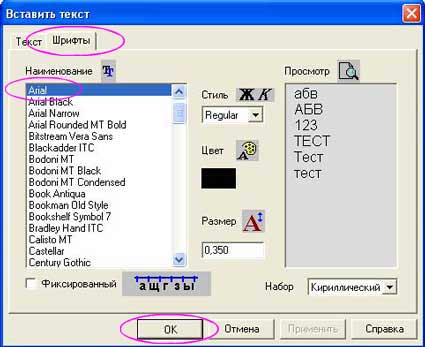
| Поле | Параметр |
| Наименование | Имя шрифта, по умолчанию Arial. |
| Стиль | Обычный, полужирный, курсив, полужирный курсив и т.д.. |
| Цвет | Цвет текста. Щелкните по полю Цвет, чтобы вызвать диалоговое окно Цвет. |
| Размер | Размер текста (измеренный в единицах проекта). |
| Фиксированный шаг | Если возможно, все буквы шрифта одной ширины. |
Вы можете временно убрать текст из вашего проекта, используя функцию Фильтра изображения.
Показать/Скрыть текст:
1. Щелкните на ![]() (Фильтр изображения) на панели инструментов Управление видом или выберите Вид| Фильтр изображения... Открывается диалоговое окно Фильтр изображения.
(Фильтр изображения) на панели инструментов Управление видом или выберите Вид| Фильтр изображения... Открывается диалоговое окно Фильтр изображения.
2. Из поля Сортировать по выберите сортировку по элементам.
• Чтобы показать или убрать текст в вашем проекте, щелкните на ярлычке лампочки рядом с параметром Текст. Если лампочка горит (желтая), текст в настоящее время отображается. Если лампочка не горит (белая), текст в настоящее время не отображается.
• Чтобы показать/скрыть текст на определенном уровне, раскройте дерево фильтра для параметра Текст и щелкните на ярлычке лампочки рядом с соответствующим уровнем.
3. Нажмите [ОК].
Размеры — это метки, которые FloorPlan3D помещает на стены, показывая их длину. Размеры обновляются по мере того, как вы изменяете объекты, с которыми они связаны.
По умолчанию размеры не отображаются. Вы можете отобразить их в любой момент, используя функцию Фильтра изображения FloorPlan3D или делая выбор из диалогового окна Настройка размеров.
Когда вы отображаете размеры, можно заметить, что размеры установлены на каждой стене. Если в стене есть проем, она будет иметь два набора размеров: один набор на каждой стороне проема, показывающий длину стены с каждой стороны проема и полный размер, показывающий полную длину стены, включая проем. Вы также увидите полные размеры на каждой стороне макета внешних стен. Каждый полный размер показывает полную длину определенной стороны здания.
Показ размеров с использованием Фильтра изображения
Используя Фильтр изображения, вы можете отобразить или убрать размеры на всех уровнях или на каком-то определенном уровне.
Показать размеры:
1. Щелкните на ![]() (Фильтр изображения) на панели инструментов Управление уровнем или выберите Вид| Фильтр изображения... Открывается диалоговое окно Фильтр изображения.
(Фильтр изображения) на панели инструментов Управление уровнем или выберите Вид| Фильтр изображения... Открывается диалоговое окно Фильтр изображения.
2. Из поля Сортировать по выберите сортировку по элементам.
• Чтобы показать/скрыть все размеры (на всех уровнях) просто щелкните на ярлычке лампочки рядом с параметром Размеры. Если лампочка горит (желтая), размеры в настоящее время отображаются. Если лампочка не горит (белая), размеры в настоящее время не отображаются.
• Чтобы показать/скрыть размеры на определенном уровне, раскройте дерево фильтра для параметра Размеры, щелкнув на знаке (+) и далее на ярлычке лампочки рядом с соответствующим уровнем.
3. Нажмите [ОК].
Показ размеров с использованием диалогового окна Настройка размеров
Вы можете моментально отображать и убирать из вида размеры, делая выбор из диалогового окна Настройка размеров.
Показать или убрать все размеры:
1. Щелкните на ![]() (Размеры) на панели инструментов Управление уровнем или выберите Сервис| Размеры... Открывается диалоговое окно Настройка размеров.
(Размеры) на панели инструментов Управление уровнем или выберите Сервис| Размеры... Открывается диалоговое окно Настройка размеров.
2. Включите флажок Показывать размеры на вкладке Общие параметры.
3. Нажмите [ОК].
Изменение стиля размера
Вы можете настраивать практически каждый параметр представления размера.
Вы можете:
• Изменять расположение текста размера относительно размерной линии (над или на уровне).
• Изменять интервал и вынос размерной линии.
• Изменять цвет размерной и выносной линий.
• Выбирать регулируемые или фиксируемые выносные линии.
• Выбирать различные типы стрелок.
• Определять величину округления для размеров.
• Измерять расстояние до центра или внешнего края проема.
• Измерять расстояние до центра или внешнего края внутренней стены.
• Изменять стиль текста размера (шрифт, стиль, цвет, размер и т.д.).
Все изменения и параметры установлены в диалоговом окне Настройка размеров. Вы изменяете стиль до или после добавления размеров.
Следующая диаграмма демонстрирует различные части, составляющие размер (рис. 19.5):
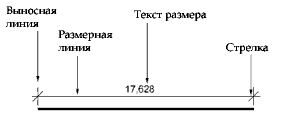
Чтобы изменить стиль размера, щелкните на ![]() (Размеры) на панели инструментов Управление уровнем или выберите Сервис|Размеры.... Открывается диалоговое окно Настройка размеров.
(Размеры) на панели инструментов Управление уровнем или выберите Сервис|Размеры.... Открывается диалоговое окно Настройка размеров.
1. Чтобы изменить общий вид размера (размерные линии, стрелки или расположение текста), выберите вкладку Общие параметры (рис. 19.6).
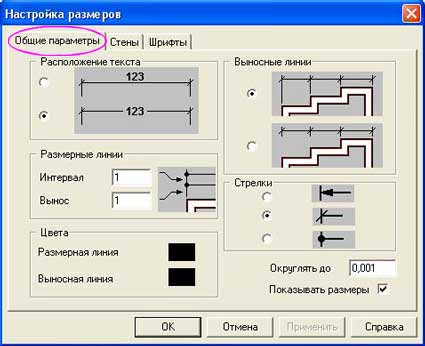
2. Чтобы изменить способ указания размеров на проемах и внутренних стенах, выберите вкладку Стены (рис. 19.7).

3. Чтобы изменить шрифт, стиль или цвет текста размера, выберите вкладку Шрифты (рис. 19.8).
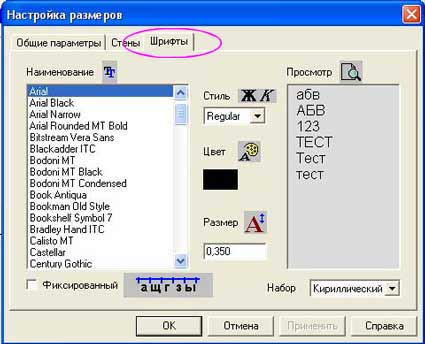
Обязательно предъявите работу для проверки преподавателю.